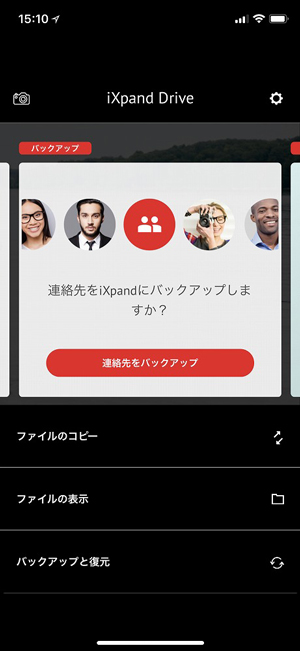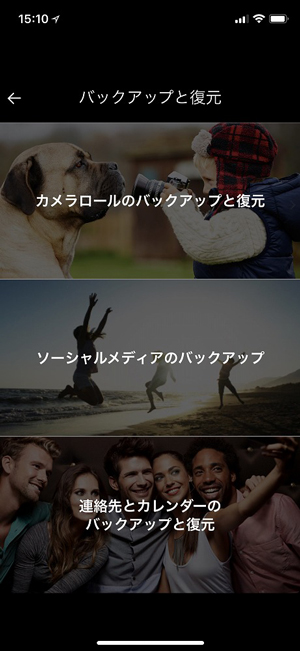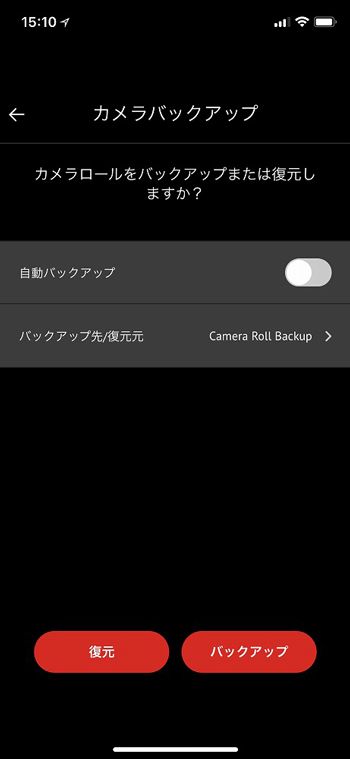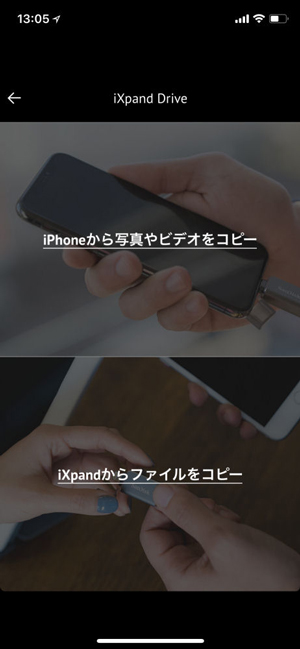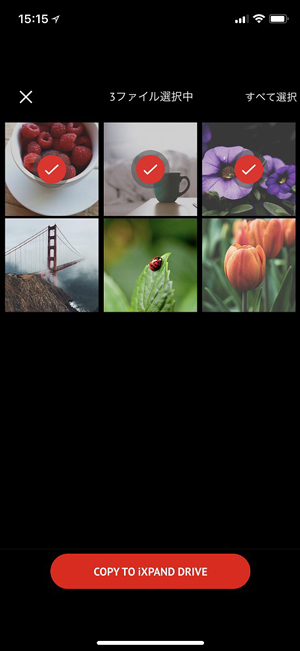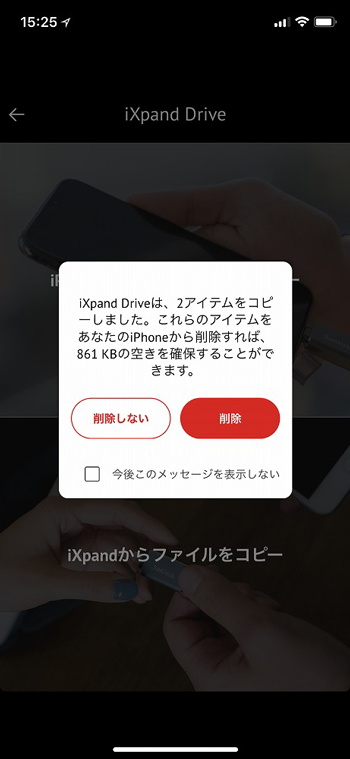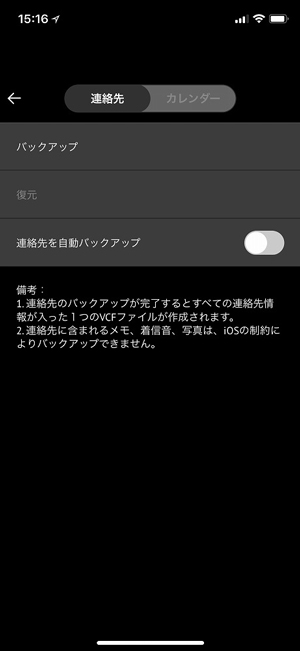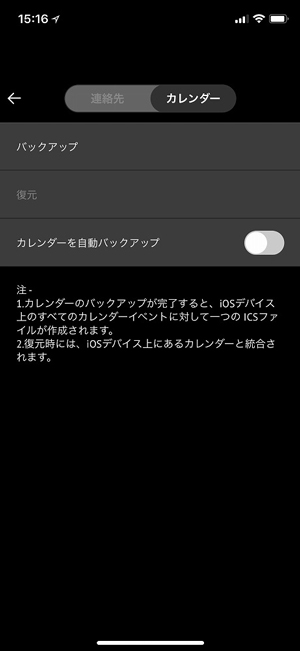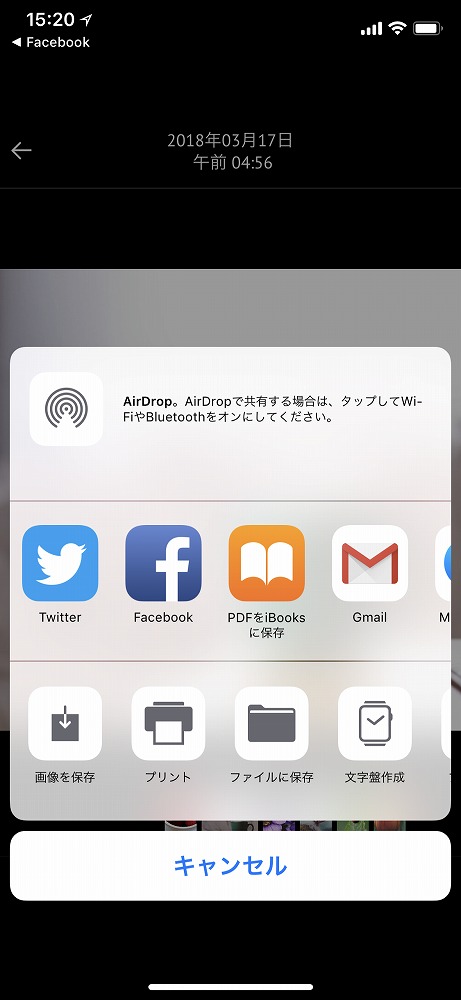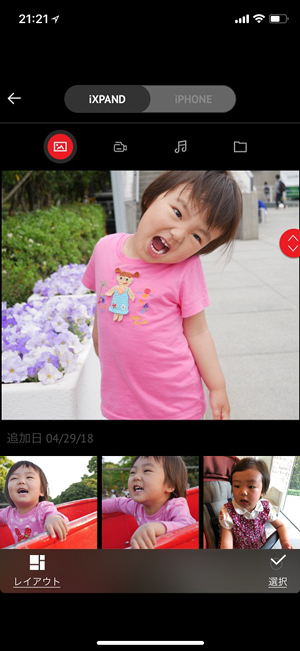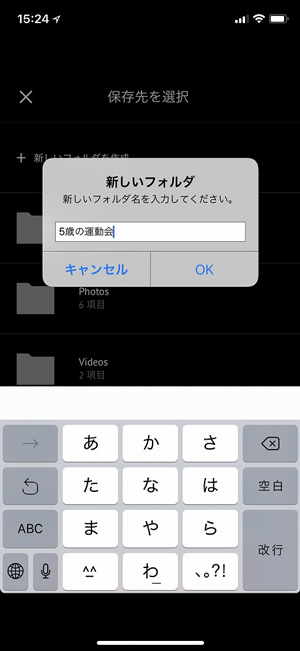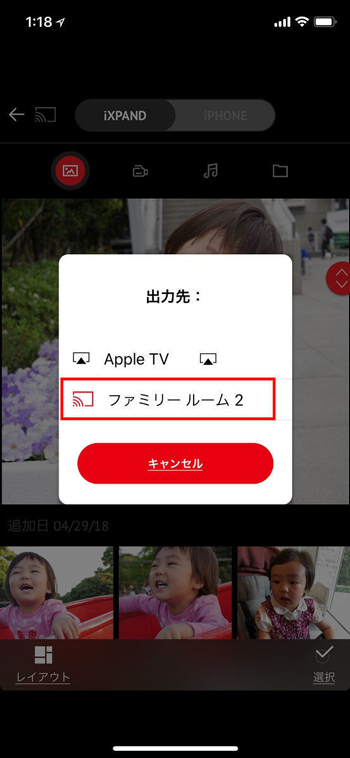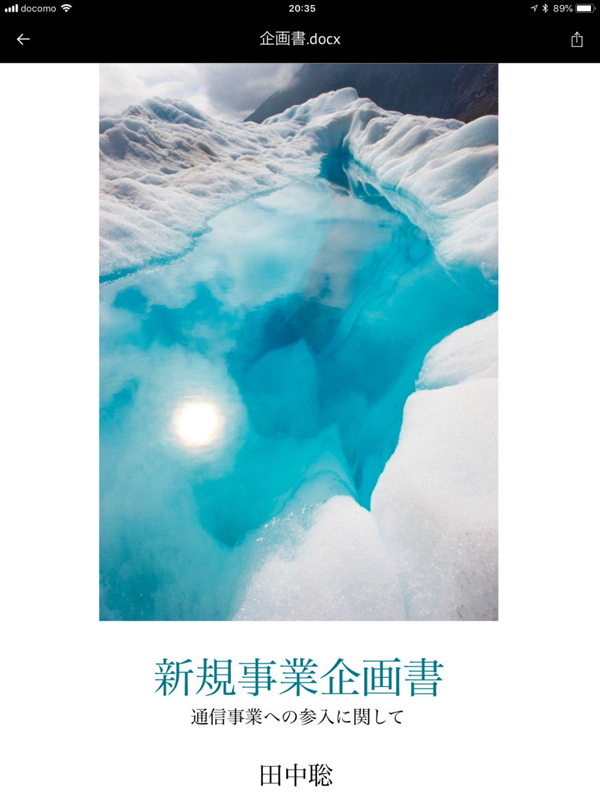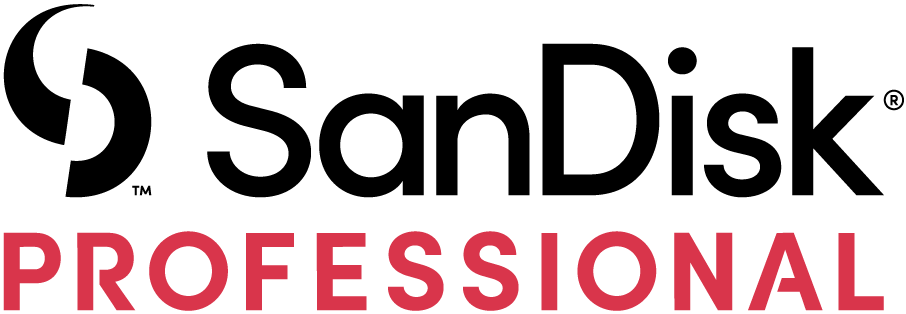iPhoneの写真やビデオをバックアップしたり、新しい機種に移行したりするのに便利なアイテムがサンディスクの「iXpand Compact」。挿すだけで保存できるお手軽さが魅力。他のカメラで撮影した写真をiPhoneで見るのにも適している。
日本では約半数のシェアを占めるiPhoneだが、多くのAndroidスマートフォンと異なり、microSDなどの外部メモリカードスロットに対応していない。そのため、インストールしたアプリはもちろん、撮った写真やビデオといったデータは、全て内蔵されているストレージに保存される。iPhoneは最大256GBだが、ストレージの容量が大きくなるほど本体価格も高くなるため、16GBや32GBなど小容量のiPhoneを選んでいる人もいるはずだ。
写真やビデオといったデータは、標準対応しているAppleのオンラインストレージサービスである「iCloud」にもバックアップを取っておけるが、無料なのは5GBのみ。本体のバックアップデータを置くだけで、すぐにいっぱいになってしまい、写真やビデオなどまで保存しておく余裕はあまりない。そんな悩みを解決するのが、サンディスクの「iXpand Compact」だ。
■挿すだけで保存できるお手軽さが魅力、小型で持ち運びもしやすい
iXpand Compactは、iPhoneのLightning端子に直接挿せる、小型のUSBストレージだ。iPhoneのストレージ容量がいっぱいになった際には、ケーブルでPCにデータを移したり、Wi-Fiでオンラインストレージにすぐ使わないデータをアップロードしたりするのが一般的だが、iXpand Compactはそうした機器や回線は一切不要。挿してアプリを起動するだけで、iPhoneからデータを移行できる。
このiXpand Compactは、全国のドコモショップとドコモオンラインストアで販売されている。容量と価格は32GBが9900円(税別)、64GBが1万3900円(税別)、128GBが1万9900円(税別)だ(ドコモオンラインストア価格)。利用には、App Storeからダウンロードできる「iXpand Drive」というアプリが必要になる。このアプリから、iPhone内の写真やビデオをコピーしたり、iXpand内のデータを閲覧したりできる。
写真やビデオをバックアップするには、まずiXpand Driveアプリのホームメニューから「バックアップと復元」を選択。「カメラロールのバックアップと復元」をタップし、「バックアップ」ボタンを押すだけで、全ての写真とビデオがiXpand Compact内に保存される。2回目以降は新しい写真やビデオだけがバックアップされるため、時間もかからないのがうれしい。写真やビデオは、ホームメニューで「ファイルのコピー」を選べば、個別にコピーすることもできる。
データをコピーした後、iPhone側から元データを削除することもできる。iPhone側のストレージ容量が足りないときは、一度iXpand Compact側に全ての写真やビデオをバックアップして、iPhone側にある同じデータを削除してしまえばよい。iXpand Compactへコピー後に、元データをiPhoneから削除するか聞かれるので、ここで「削除」を選べば、別途iPhoneから削除する手間を省ける。ストレージの容量不足を解消するといった目的に使えるのはもちろん、iPhoneを機種変更した際に、データを新しい端末に移す際にも便利だ。
iXpand Compactでは、連絡先やカレンダーのデータもバックアップできるので、画像やビデオ以外のデータも移行したい人にはありがたい。iXpand CompactをiPhoneに接続するたびにバックアップをする「自動バックアップ」の設定もできる。
バックアップしたデータを見たいときも、iXpand CompactをiPhoneに挿し、アプリを起動するだけでよい。ホーム画面で「ファイルの表示」を選択すると、iXpand Compactにバックアップした写真やビデオなどのファイルだけでなく、iPhone内にコピーしたデータもタブで切り替えて見ることができる。データの場所ごとにアプリを切り替える必要がないため、素早く操作できる。PCで作成したドキュメントファイルも閲覧でき、USB 3.0に対応しているため転送も速い。
もともとコンパクトで取り回しがしやすいiXpand Compactだが、ストラップホールを活用すれば、常時iPhoneと一緒に持ち運べる。残念ながらiPhoneにはストラップホールがないが、対応したケースを使えば、iXpand CompactをiPhoneにぶら下げておける。よく使う人にとって便利なのはもちろん、紛失を防ぎやすくなるのもうれしい。
■iXpand Compactはこんな人にオススメ
iXpand Compactは、どんな場面で役に立つのか。ここからはシーン別に、オススメできる用途を見ていこう。
・PCを使わず、新しいiPhoneにデータを移したい人
真っ先に考えられるのが、iPhoneを機種変更した場合だ。iTunesを使えば、PC経由でデータを移すことはできるが、買ったその場で新しいiPhoneにデータをコピーできるのはiXpand Compactならではのメリット。写真やビデオは、特にデータサイズが大きくなるため、iCloud経由でのバックアップ&復元よりも、手早くデータを移せる。親が購入したiPadに子どもの写真をコピーして渡すというようなときにも、iXpand Compactが便利だ。
・一眼レフで撮った写真をiPhoneで見たいカメラ愛好家
一眼レフやミラーレスなど、iPhoneよりも性能の高いカメラで撮った写真をiPhoneで見たいときにも、iXpand Compactが活躍する。カメラから直接iPhoneに転送するのはややハードルが高いが、PC経由でiXpand Compactにコピーすれば、iXpand Comactを挿すだけで、高画質な写真を見られるようになる。iXpand Driveアプリには、他のアプリと連携できる「Open-in」と呼ばれる機能があり、これを使えば、一眼レフやミラーレスで撮った写真を、SNSにアップロードすることもできる。
・iPhoneが子どもの写真で埋め尽くされているパパとママ
iPhoneのストレージが子どもの写真やビデオで埋め尽くされているパパやママにも、iXpand Compactはオススメできる。よく見る最新の写真やビデオだけをiPhoneに入れたままにしておき、古い写真はiXpand Compactにバックアップしておけば、iPhoneの容量を節約しつつ、見たいときにはいつでも昔の写真やビデオを見られる。また、iXpand Driveでは写真やビデオの分類・整理でもできる。この機能を使って「運動会」や「3歳」といった、行事や年齢ごとに写真やビデオを分類しておけば、後から思い出を振り返りやすくなるはずだ。
iXpand Driveアプリは、GoogleのChromecastにも対応しているため、子どもの写真やビデオを大きな画面で表示させたいときにも活躍する。iPhoneに標準搭載されている写真アプリは、Apple TVでしか同じことができないため、より割安で手軽なChromecastを使いたいときに重宝する機能といえる。
・PCで作成したデータをスマホで確認したいビジネスマン
ビジネスでも、iXpand Compactが活躍する場面は多い。ビジネスマンなら誰しもが、Officeで作ったドキュメントを持ち運んだことがあるはずだ。このようなときにも、iXpand Comactが活用できる。Wordで作った企画書をiXpand Compactに入れて同僚に渡したり、PowerPointで作ったデータをiXpand Compactに入れ、iPadでプレゼンしたりと、さまざまなシーンで活用できる。
このように、iXpand Compactは、iPhoneの容量不足に悩む人はもちろん、iPhoneで撮った写真やビデオをより便利に活用したい人や、ビジネスに役立つツールを求めている人にも、オススメできる。“iPhoneのお供”として、必携のツールといえそうだ。
ITmediaより転載